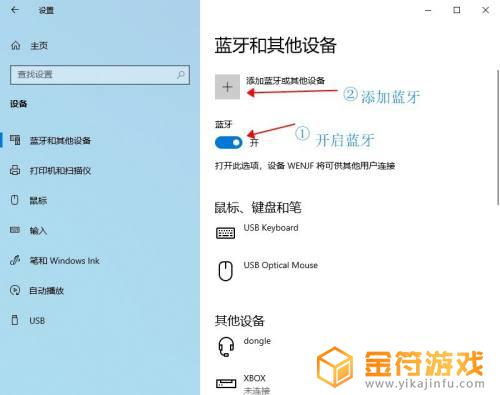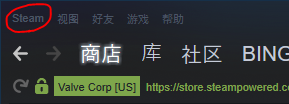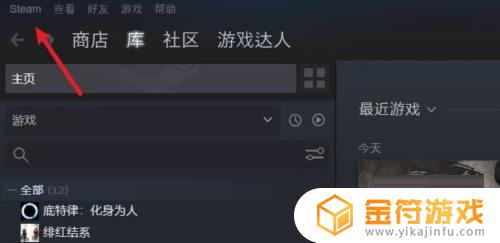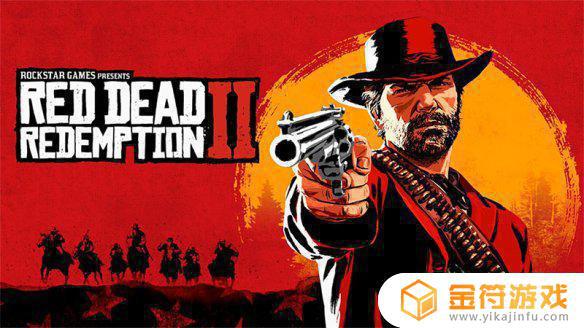joycon玩荒野大镖客 如何将joycon手柄连接到Steam上进行游戏配置
joycon玩荒野大镖客,近来,荒野大镖客成为游戏爱好者们的热门话题。而对于那些想要用Joycon手柄在Steam上游戏的玩家们来说,连接Joycon手柄并配置成为游戏手柄一直是一个问题。在本文中,我们将向你介绍如何轻松连接Joycon手柄到Steam,是你能够完美地进行游戏体验。
如何将joycon手柄连接到Steam上进行游戏配置

最近《双人成行》很火,打算和老婆一起玩,结果发现这款游戏唯独没有登陆Switch平台。严重不爽之后,决定在PC的steam平台上玩。结果,老婆用Switch Pro手柄,我用键盘鼠标玩了半小时后,我的体验非常糟糕,一怒之下决定尝试把Switch原配的两支joycon手柄拿过当steam的通用手柄用。网上有诸多类似教程,但我觉得一些地方说得还不够清楚,配置的时候还是踩了一些坑,这里分享一下我的配置流程及各环节的避坑注意事项:
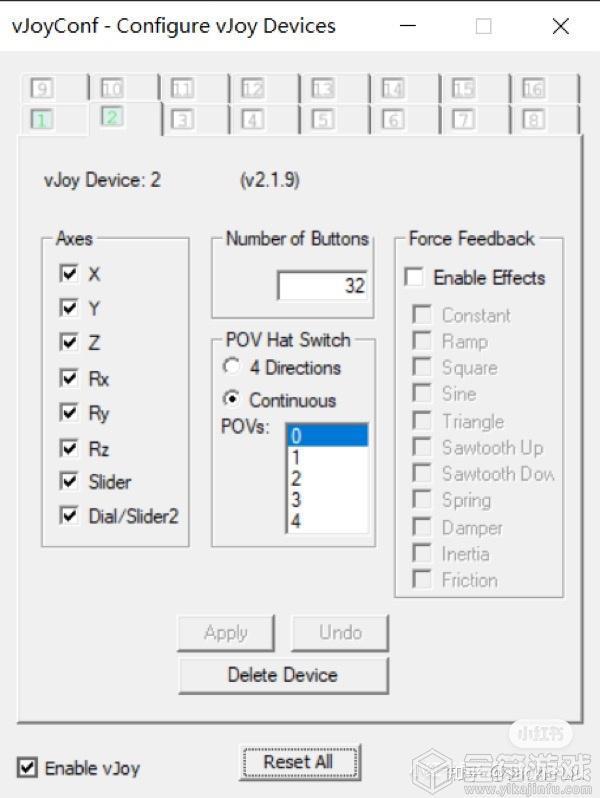
Step 1. 安装vJoy虚拟手柄,并配置。从SourceForge下载vJoy,再安装即可。然后,打开Configure vJoy进行配置。由于配置的是虚拟手柄,这一步还不需要蓝牙连接真实手柄。配置时,一开始默认就有了一个虚拟手柄,需要再创建一个新的虚拟手柄,然后两个虚拟手柄都按照【图2】进行配置即可。
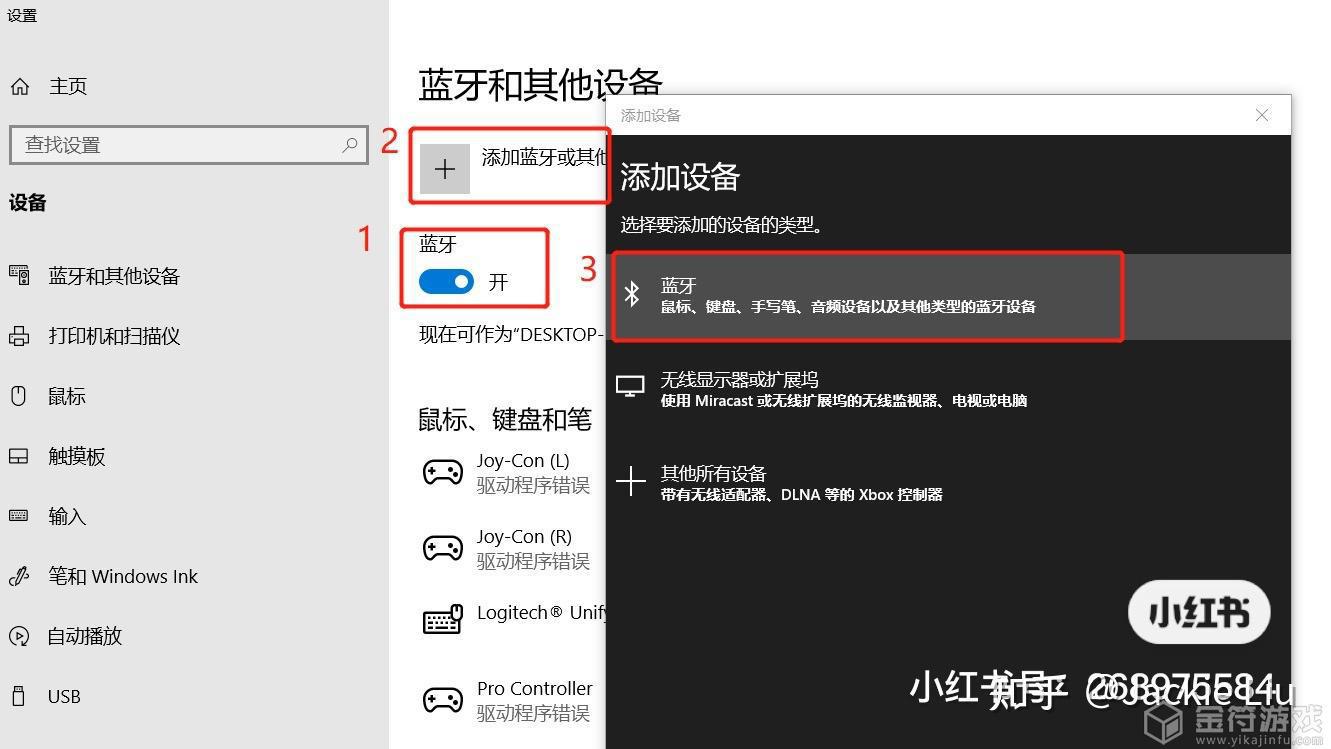
Step 2. 蓝牙先后连接左右两支joycon。要使joycon能被PC发现,长按住joycon侧面指示灯旁的黑色圆形按钮,直至指示灯开始来回闪烁。PC的蓝牙设置页面【如图3】,在“添加蓝牙或其他设备”中,选择第一项“蓝牙”,然后就可以看到joycon手柄,点击添加即可。注意:先连接左手柄,再连接右手柄,否则游戏中会出现手柄颠倒的问题;joycon连接上PC之后,指示灯仍然保持来回闪烁的状态。

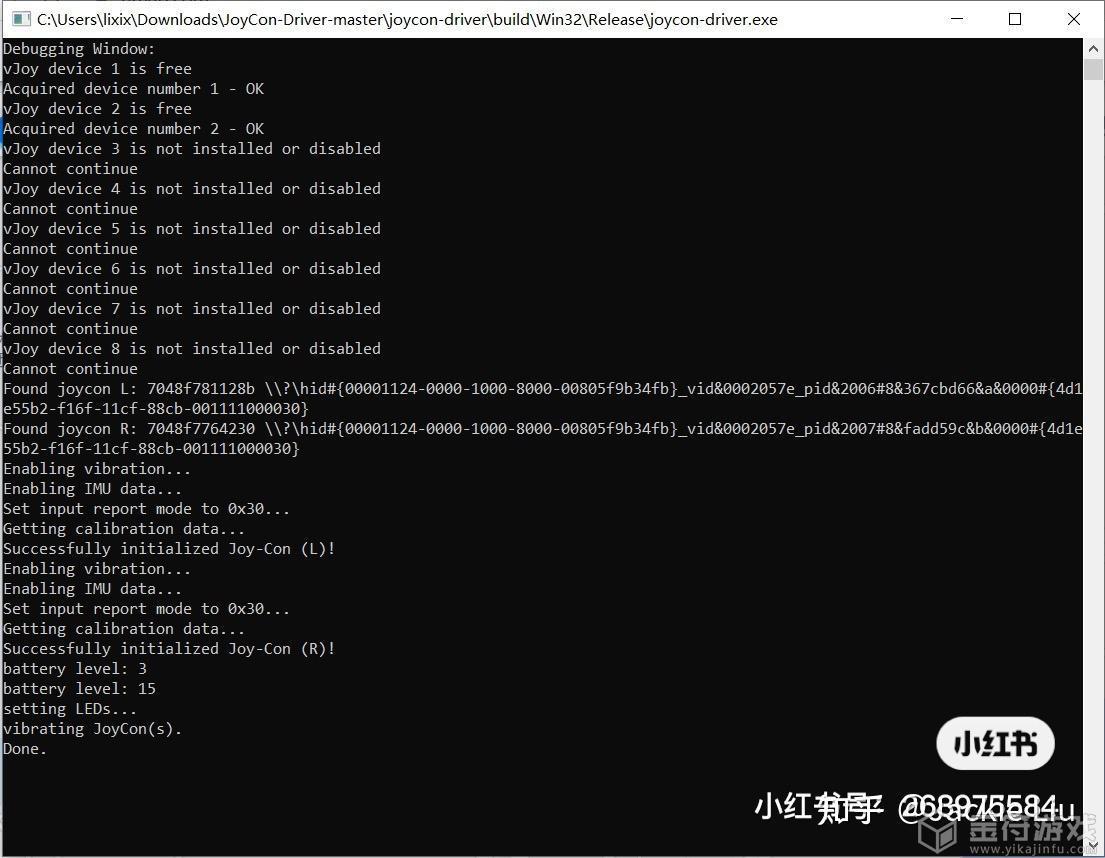
Step 3. 下载joycon-driver,并运行,将两支joycon绑定成一支大手柄。这里有个避坑点,joycon-driver一定要去GitHub下载fossephate分享的版本。可以整个项目下载下来,这样不会有各种dll文件依赖的问题,之前我在这里卡了很久。下载好后,找到项目文件夹中的build/Win32/Release/joycon-driver.exe,双击运行。然后在打开的界面上如【图4】进行配置,点击Start即可看到弹出一个命令窗口,joycon手柄会震动一下,命令窗口最后显示Done,就说明配置成功了,如【图5】。注意:配置成功后,不可关闭joycon-driver的窗口,玩游戏的时候,保持窗口一直打开。
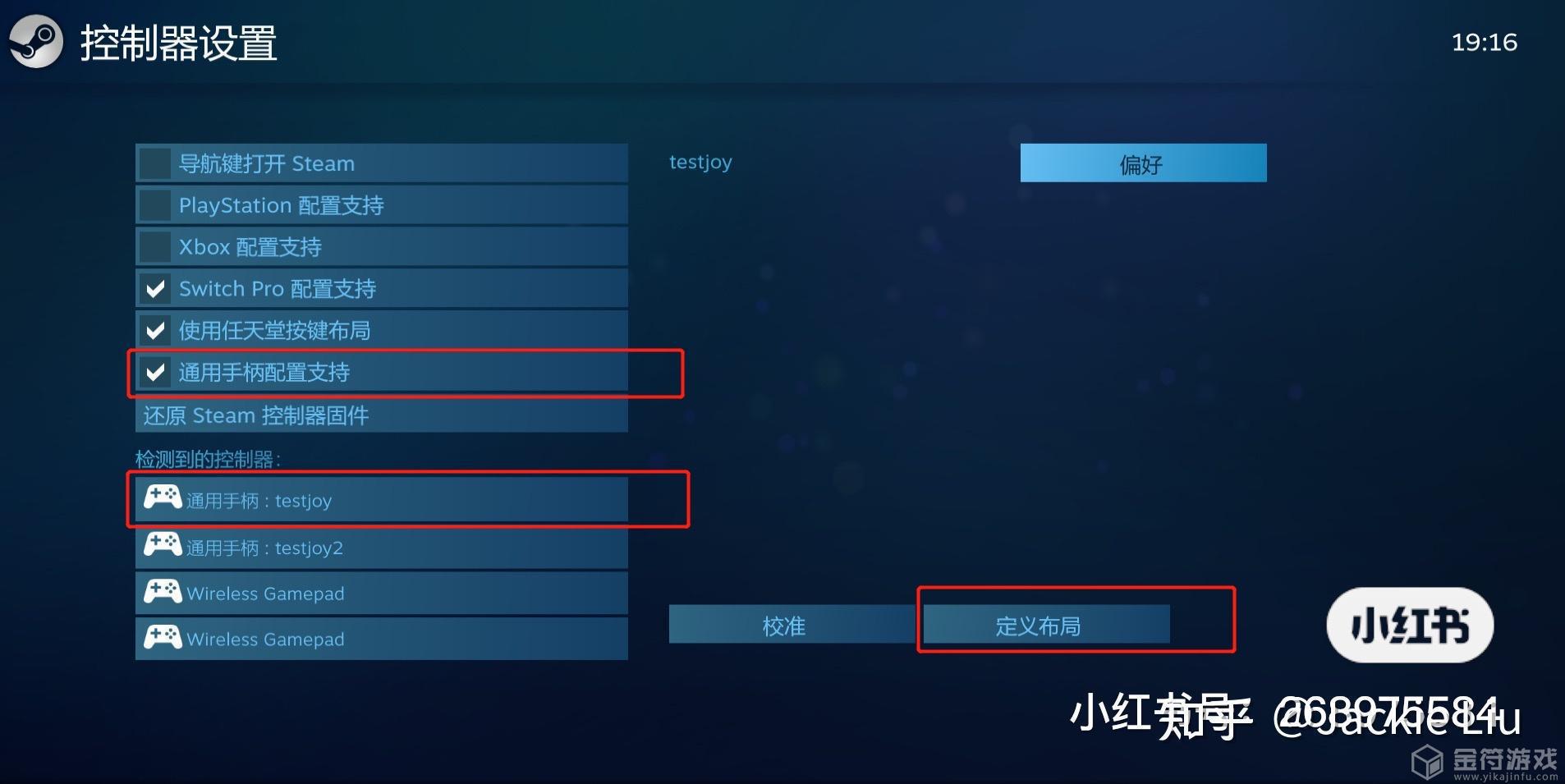
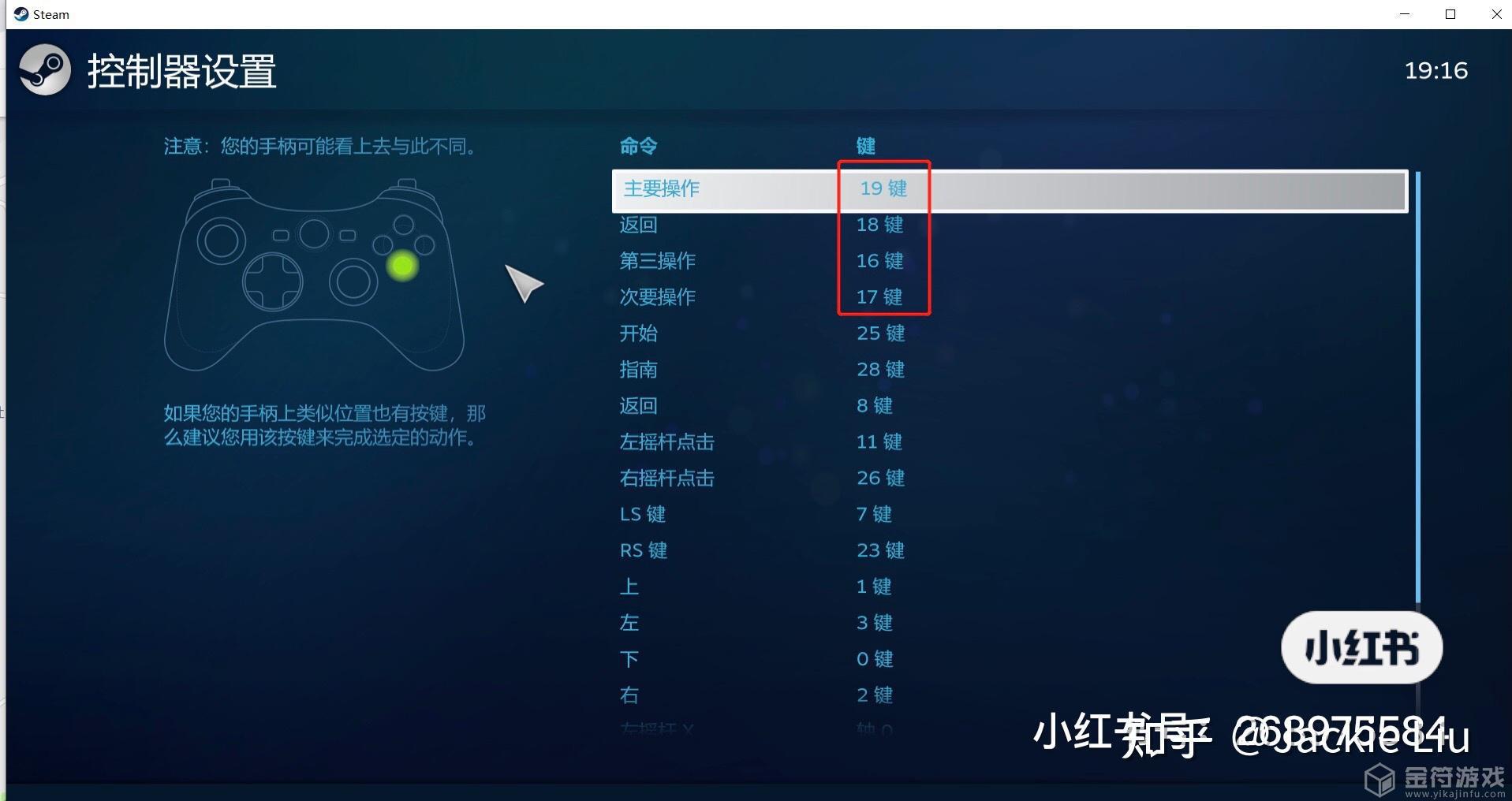
Step 4. steam通用手柄与vJoy虚拟手柄按键映射配置。打开steam->设置->控制器->常规控制器设置,如【图6】。左侧勾选“通用手柄配置支持”,左下方“检测到的控制器”中找到vJoy手柄(也有可能叫别的什么名字,找个看起来像是vJoy的就行),选中手柄,然后点击“定义布局”,就可以依次设置steam通用手柄与vJoy虚拟手柄按键之间的对应关系。【图7】给出的是我的对应关系,这个对应关系不会让“Y”和“X”按键颠倒,不然玩起来很别扭。保存设置后,就可以打开《双人成行》愉快的玩耍了。
之后每次需要用joycon模拟steam的通用手柄时,只用做Step 2和Step 3即可,Step 1和Step 4不再需要设置。Happy Gaming!
总之,连接Joycon手柄到Steam进行游戏配置非常简单,只需要几个简单的步骤即可完成。希望这篇文章可以帮助大家更好地了解Joycon手柄在PC上的使用方法,享受更加舒适的游戏体验。